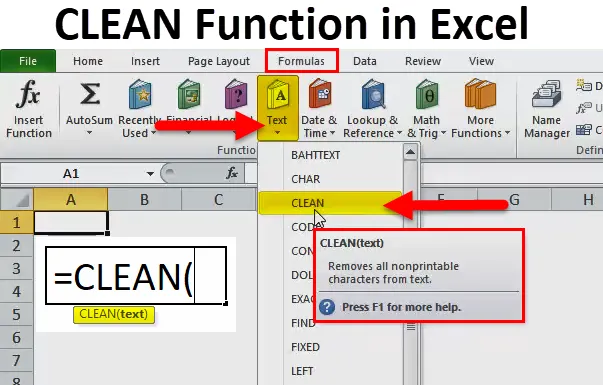
CLEAN-toiminto Excelissä (sisällysluettelo)
- CLEAN in Excel
- CLEAN-kaava Excel-muodossa
- Kuinka käyttää CLEAN-toimintoa Excelissä?
CLEAN in Excel
Kuten nimestä itsestään selviää CLEAN tarkoittaa, sinun on puhdistettava jotain. Se voisi lähettää tekstin, numeron tai jotain muuta. Mitä enemmän sotkuisempaa tietoa, sitä enemmän aikaa muutat tietoihin. Yleensä kopioimme ja liitämme tiedot selaimilta. Kopioidessamme tietoja verkkoselaimilta kopioimme ei-toivotut merkit, kuten ei-tulostettavat merkit. Jotkut tulostamattomat merkit ovat alla olevan kuvan mukaisia.
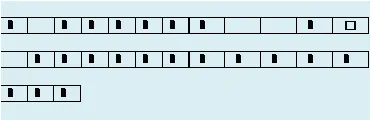
Kaikkien ei-tulostettavien merkkien poistamiseksi voimme käyttää CLEAN-toimintoa excelissa. Excel CLEAN -toiminto voi poistaa ensimmäiset 32 7-bittistä ASCII-koodimerkkiä tekstistä. Ensimmäiset 32 merkkiä.
Tällaiset merkit löytyvät niiden tietojen alkaessa, jotka tuodaan exceliin muista verkkosovelluksista. Siellä on yhteensä 37 7-bittistä ASCll-koodimerkkiä, joista CLEAN-toiminto voi puhdistaa 32 ensimmäistä merkkiä.
Jäljellä olevat merkkiarvot ovat numeroita 127, 129, 141, 143, 144 ja 157. Näiden koodien luomia merkkejä ei voi poistaa CLEAN-toiminnolla.
PUHDISTUS-toimintoa voidaan käyttää tekstiin, merkkijonoihin, numeroihin jne. … Yksi tärkeä asia, joka meidän on huomioitava, on, kun CLEAN-toimintoa käytetään numeroihin, se muuntaa numerot automaattisesti tekstimuotoon.
CLEANia käytetään laajasti tietovetoisissa työpaikoissa, joissa ihmiset käsittelevät useammin tutkimus- ja kehitystietoja. Markkinointi on joukkue, joka käyttää tietoja kampanjoiden ja kirjoittajan sisällön lähettämiseen kampanjaansa. Kirjoittaessasi sisältöä kampanjaan he etsivät enemmän Internetissä, kopioivat suoraan selaimilta ja kopioivat erikoismerkit tietojen mukana. Seuraavissa esimerkeissä nähdään CLEAN-toiminnon käytännön käyttö käytännössä.
CLEAN-kaava Excel-muodossa
Alla on CLEAN-kaava Excel:
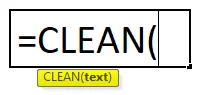
CLEAN-kaava Excelissä sisältää vain yhden parametrin eli TEXT.
- TEKSTI: Haluttu teksti, jonka haluat poistaa ei-tulostettavat merkit. Tätä parametria tai argumenttia voidaan käyttää antamalla viittaus soluun tai syöttämällä tiedot suoraan argumenttiin kaksoislainausmerkeillä.
Kuinka käyttää CLEAN-toimintoa Excelissä?
CLEAN-toiminto Excelissä on erittäin yksinkertainen ja helppo käyttää. Annetaan ymmärtää CLEAN-toiminnon toiminta Excelissä jollain esimerkillä.
Voit ladata tämän CLEAN Excel -toimintamallin täältä - CLEAN Excel Function Function TemplateEsimerkki # 1
Oletetaan, että työskentelet markkinointiosastolla markkinointijohtajana ja sinä, johtaja pyysi sinua keräämään joitain tärkeitä kasvutekijöitä kiinteistöalalla Intiassa.
Olet tutkinut tarpeeksi ja kerännyt alla olevia tietoja Internetissä surffailun jälkeen 2 päivän ajan, ja tiedot näyttävät tavallista hämärtyneiltä.
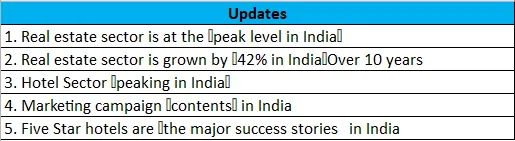
Koska olet kopioinut suoraan selaimesta, löysit nämä tulostamattomat merkit, jotka on merkitty yllä olevan kuvan punaisiin ruutuihin.
Ei ole hienoa, että sinun on poistettava nämä ylimääräiset erikoismerkit ennen tietojen lähettämistä esimiehellesi. Et voi tehdä tätä käsin. Kopioi tiedot excel-tiedostoon ja käytä CLEAN-toimintoa siihen.
Vaihe 1: Kopioi tiedot excel-arkkiin.
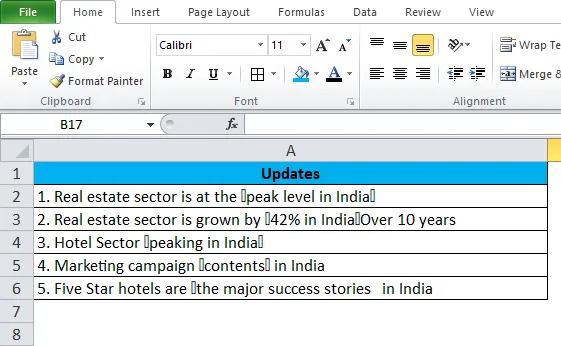
Vaihe 2: Käytä CLEAN-funktiota solussa B2 ja kaavan tulisi olla kuten alla oleva.
= CLEAN (A2)
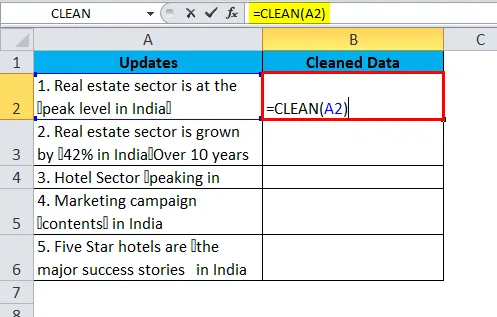
Joten tulos on:
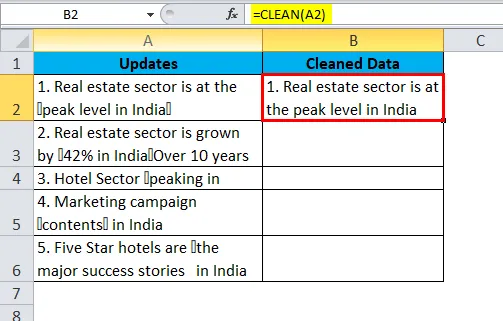
Olemme käyttäneet CLEAN-toimintoa sarakkeessa B vetämällä sitä. Kaikki erikoismerkit ovat 7-bittisiä ASCll-koodimerkkejä.
PUHDISTUS -toiminto voi puhdistaa ensimmäiset 32 7-bittistä ASCll-koodimerkkiä tekstistä.
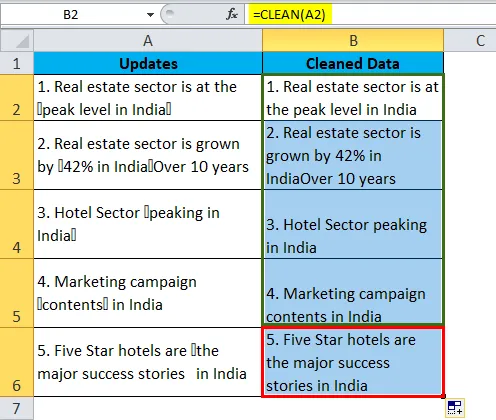
Alla on luettelo ASCll-merkkeistä.
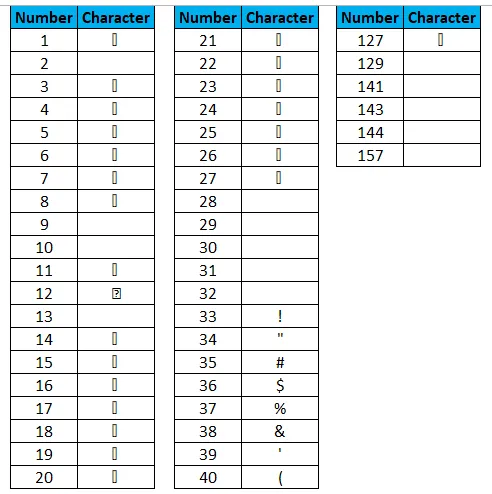
Esimerkki 2
Markkinointijohtajana työskentelet tutkimuksessa niin monista asioista. Tutkiessasi löysit alla tärkeitä C-tason johtajien yhteyshenkilöitä. C-taso tarkoittaa toimitusjohtajaa, talousjohtajaa, varatoimitusjohtajaa jne. Yhteystietojen lisäksi kopioit myös muut kuin tulostettavat merkit.
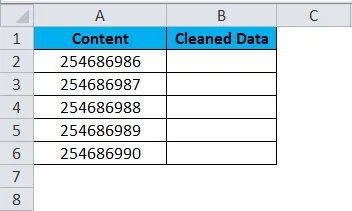
Jos tarkastelet näitä puhelinnumeroita, et voi sanoa täydellisiä numeroita täällä. Nämä eivät ole erikoismerkkejä, vaan erityinen fontinimi. Kaikille erikoismerkeille annetaan fontinimi nimeltään Wingdings .
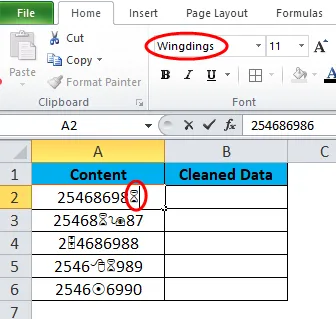
Tällaisissa tapauksissa voimme myös käyttää CLEAN-toimintoa tietojen puhdistamiseen. Joten nyt, siirrytään eteenpäin ja käytä CLEAN-toiminto puhelinnumeroihimme.
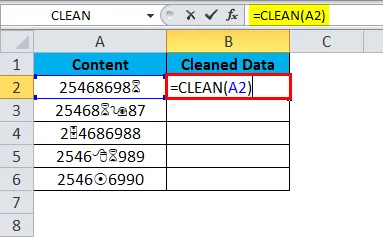
Joten tulos on:
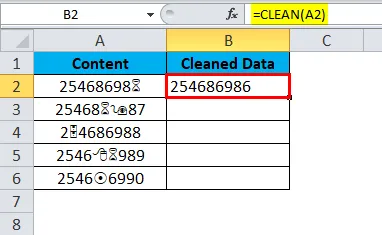
Kun CLEAN-toiminto on sovellettu tietoihimme, se muunnettiin numeroiksi, ts. Muunnettiin erityisestä kirjasinmerkistä normaaliksi. Joten lopullinen tulos tapahtuu vetämällä solua B2:
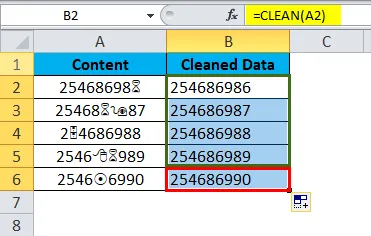
Koska haimme CLEAN-toimintonumeroa, muoto poistetaan ja tekstimuoto lisätään. Jotta numeromuoto voidaan säilyttää, meidän on käytettävä VALUE-kaavaa ennen CLEAN-toimintoa.
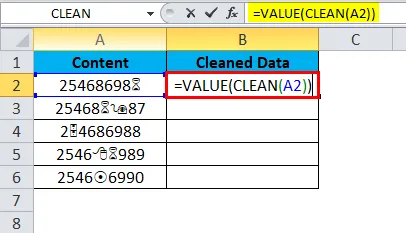
Joten tulos on:
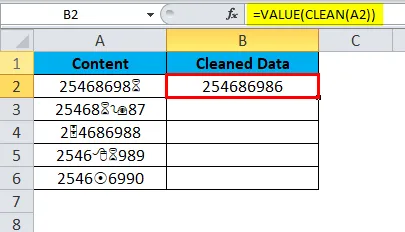
Joten lopullinen tulos tapahtuu vetämällä solua B2:
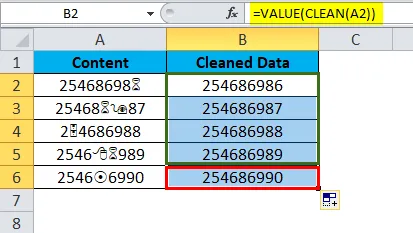
Joten, VALUE-toiminto auttaa muuntamaan toimitetun arvomme numeromuotoon.
Näin CLEAN voi olla elintärkeä puhdistaessamme sotkuiset tiedot kauniiksi esitteleviksi tiedoiksi.
Muistettavat tiedot CLEAN-toiminnosta Excelissä
- CLEAN-toiminto Excelissä voi poistaa 0 - 32 7-bittistä ASCll-koodimerkkiä luettelosta.
- CLEAN-toiminto on saatavana Excel 2003: ssa ja uudemmissa versioissa.
- Koodien 127, 129, 141, 143, 144 ja 157 luomat lisämerkit, joita ei voida tulostaa.
- Jotkut tulostamattomat merkit eivät ole lainkaan näkyviä, mutta PUHDISTUS-toiminto voi löytää kyseisen näkymättömän merkin ja auttaa poistamaan sen.
Suositellut artikkelit
Tämä on opas CLEANiin Excelissä. Tässä keskustellaan kuinka CLEAN-toimintoa käytetään Excelissä yhdessä esimerkkien ja ladattavien excel-mallien kanssa. Voit myös tarkastella näitä hyödyllisiä toimintoja excelissä -
- POWER-toiminnon käyttö Excelissä
- Kuinka käyttää IRR-toimintoa Excelissä?
- Opas SUBSTITUTE -toiminnosta Excelissä
- Parhaat esimerkit MID Excel -toiminnosta